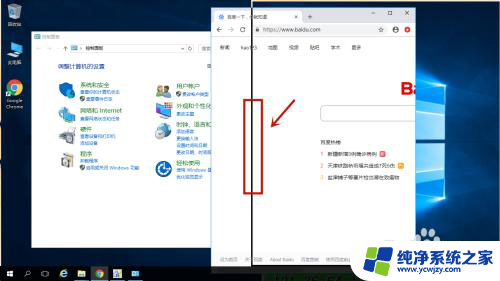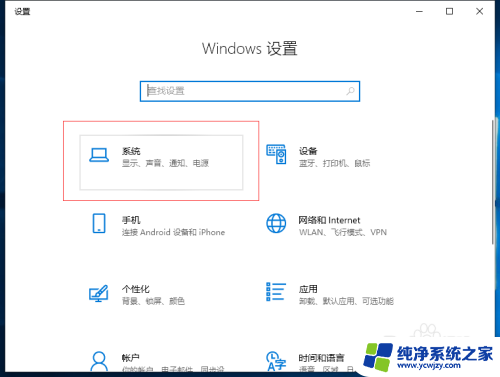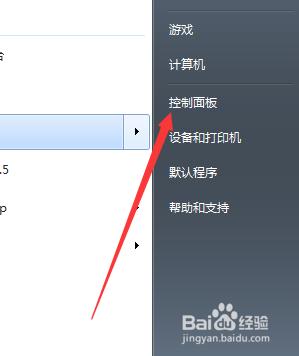笔记本如何分屏到显示器 如何在液晶显示器上实现分屏显示
更新时间:2024-03-08 18:07:00作者:yang
如今随着科技的不断进步和人们对工作效率的不断追求,使用多个屏幕进行工作已经成为一种趋势,对于需要处理大量信息的人来说,通过将笔记本电脑与显示器相连接,实现分屏显示无疑是一种高效的工作方式。如何将笔记本电脑与液晶显示器分屏连接呢?又有哪些方法可以实现在液晶显示器上进行分屏显示呢?本文将为您详细介绍。
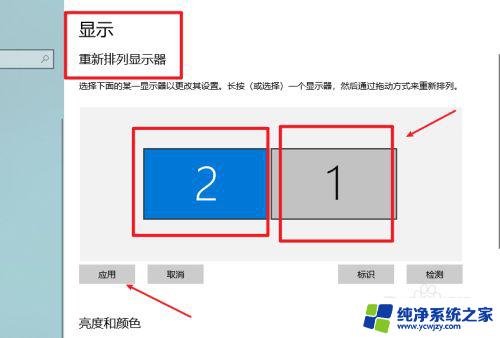
1、在桌面的空白处,右键打开菜单,选择【显示设置】;如果您已经使用视频线连接好之后,就可以在其中看到显示器。下方就会看到【多显示器】;您可以选择【扩展这些显示器】,并勾选【使之成为我的主显示器】;
2、上方的两个标有序号显示器可以切换主次显示器,还可以调整【分辨率】;有一些笔记本上面还有Fn键+【F1-12】其中的快捷键,快捷选择不同的分屏方式;
以上就是如何将笔记本屏幕分屏到显示器的全部内容,如果您遇到这种情况,可以尝试按照以上方法解决,希望这对您有所帮助。